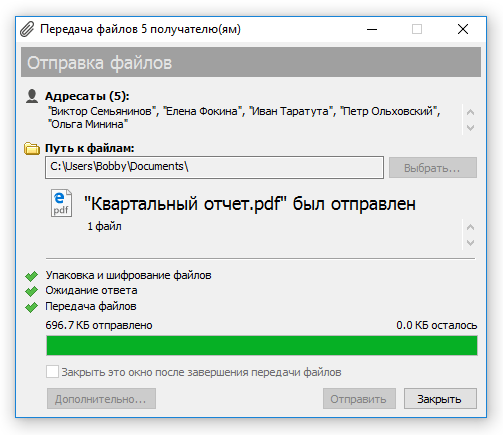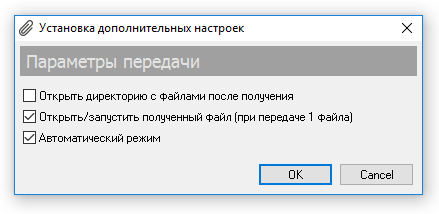Отправка файлов (режим "Классический Мессенджер")
Для открытия диалога Отправки Файлов переключитесь на вкладку Мои Контакты в главном окне программы, выберите одного или нескольких адресатов и нажмите кнопку  Отправить файлы на панели инструментов или используйте сочетание клавиш Ctrl+T. Для выбора одновременно сразу нескольких адресатов нажмите и удерживайте нажатой клавишу Ctrl.
Отправить файлы на панели инструментов или используйте сочетание клавиш Ctrl+T. Для выбора одновременно сразу нескольких адресатов нажмите и удерживайте нажатой клавишу Ctrl.
Информация о том, как создать личный Список Контактов, доступна в разделе Организация Списка Контактов.
Файлы и документы могут быть быстро отправлены отправителю текущего сообщения отображаемого на вкладке Сообщения за сегодня в главном окне программы. Также легко начать передачу файлов просто перетащив один или несколько документов включая папки в окно Bopup Messenger.
 |
Функциональность передачи файлов устанавливается на сервере обмена сообщениями, поэтому обмен файлами может быть недоступен в клиенте. |
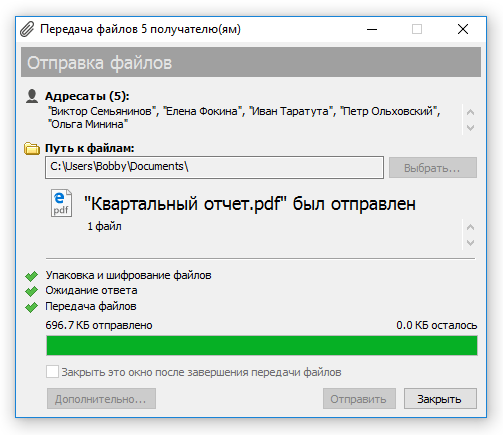 |
| Отправка файлов и папок |
В диалоге Отправки Файлов нажмите кнопку Выбрать... для выбора файлов, которые хотите отправить указанным адресатам. Можно также просто перетащить нужные файлы и документы мышкой на диалог. Выберите настройку "Закрыть это окно после завершения передачи файлов" если вы хотите чтобы диалог автоматически закрылся после того, как выбранные файлы будут успешно переданы.
Если текущая учетная запись пользователя имеет соответствующие права на сервере передачи сообщений, тогда доступна кнопка Дополнительно..., которая открывает диалог Установки дополнительных настроек. Данный диалог служит для установки параметров (флагов) текущей передачи файлов.
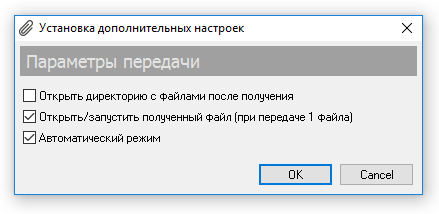 |
| Установка параметров передачи файлов |
Доступны следующие параметры для передачи файлов:
- "Открыть директорию с файлами после получения" — При использовании данной настройки папка с полученными файлами автоматически откроется на компьютере адресата после того как передача будет завершена.
- "Открыть/запустить полученный файл (при передаче 1 файла)" — При задействовании этого параметра полученный файл будет автоматически открыт соответствующей программой или запущен на компьютере адресата. Данная настройка доступна только при передаче одного файла и при передаче нескольких файлов или директорий она не будет использоваться.
- "Автоматический режим" — Данная настройка автоматически инициирует процесс получения файлов на компьютере адресата блокируя возможность отклонить или прервать передачу.
Нажмите
Отправить для отправки выбранных файлов.
Файлы и документы могут быть также переданы недоступным (офлайн) пользователям, если настройки сервера сообщений это позволяют. В таком случае сервер запросит подтверждение сохранить данные на сервере как отложенные, если один или несколько из адресатов недоступны в сети обмена сообщениями.
 |
В зависимости от настроек на центральном сервере сообщений пользователи могут обмениваться файлами без показа отдельных окон передачи данных. В таком случае данные отправляются и принимаются непосредственно в окне отправки сообщений с выбором или переносом файлов, показом их статуса передачи и отображением в переписке. |
 Отправить файлы на панели инструментов или используйте сочетание клавиш Ctrl+T. Для выбора одновременно сразу нескольких адресатов нажмите и удерживайте нажатой клавишу Ctrl.
Отправить файлы на панели инструментов или используйте сочетание клавиш Ctrl+T. Для выбора одновременно сразу нескольких адресатов нажмите и удерживайте нажатой клавишу Ctrl.